win11恢复出厂设置的详细教程 win11怎么恢复出厂设置
更新时间:2023-09-11 11:38:47作者:zheng
我们在使用win11电脑时如果遇到一些问题的话,可以查找问题的原因来尝试解决,但是如果尝试之后还是无法解决的话就可以将win11电脑恢复出厂设置来还原电脑的设置,但是有些用户不知道如何恢复,今天小编就教大家win11恢复出厂设置的详细教程,如果你刚好遇到这个问题,跟着小编一起来操作吧。
推荐下载:微软最新系统win11下载
方法如下:
1、选择系统
打开设置,点击选择左侧的系统。
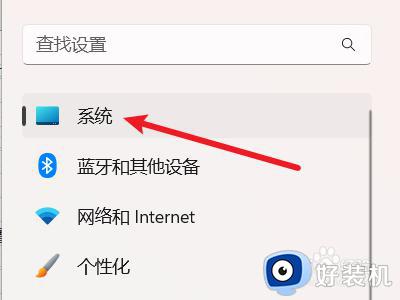
2、选择恢复
在右侧找到恢复选项,点击选择。
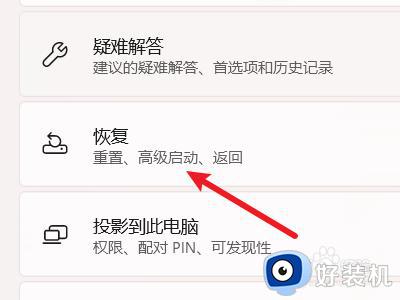
3、找到重置电脑
在右侧找到重置此电脑选项。
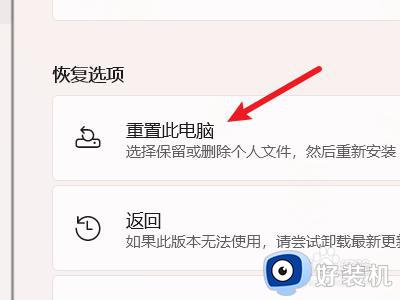
4、点击初始化电脑
点击右侧的初始化电脑选项。
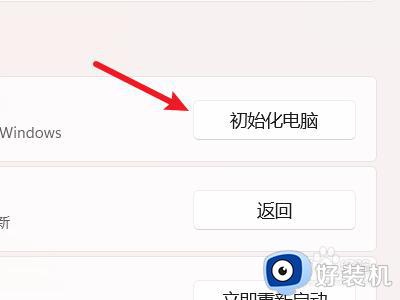
5、恢复出厂设置
点击删除所有内容即可恢复电脑的出厂设置。
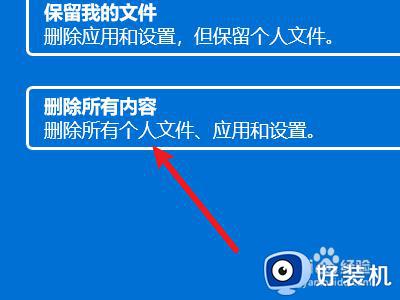
以上就是win11恢复出厂设置的详细教程的全部内容,有遇到相同问题的用户可参考本文中介绍的步骤来进行修复,希望能够对大家有所帮助。
win11恢复出厂设置的详细教程 win11怎么恢复出厂设置相关教程
- win11怎么样恢复出厂设置 win11恢复出厂设置方法教程
- win11一键恢复电脑出厂设置教程 win11电脑怎么强制恢复出厂设置
- win11怎样恢复系统出厂设置 win11一键恢复电脑出厂设置教程
- win11可以恢复出厂设置吗 让win11恢复出厂设置的方法
- 联想win11怎么恢复出厂设置 win11一键恢复电脑出厂设置教程
- 如何让win11恢复出厂设置 win11快速恢复出厂设置的方法
- win11在哪里恢复出厂设置 让win11系统恢复出厂设置的方法
- win11恢复出厂设置的具体教程 win11怎么恢复出厂设置
- win11恢复出厂设置的方法 win11如何恢复出厂设置
- win11恢复出厂设置在哪里 win11怎样恢复出厂设置
- win11家庭版右键怎么直接打开所有选项的方法 win11家庭版右键如何显示所有选项
- win11家庭版右键没有bitlocker怎么办 win11家庭版找不到bitlocker如何处理
- win11家庭版任务栏怎么透明 win11家庭版任务栏设置成透明的步骤
- win11家庭版无法访问u盘怎么回事 win11家庭版u盘拒绝访问怎么解决
- win11自动输入密码登录设置方法 win11怎样设置开机自动输入密登陆
- win11界面乱跳怎么办 win11界面跳屏如何处理
win11教程推荐
- 1 win11安装ie浏览器的方法 win11如何安装IE浏览器
- 2 win11截图怎么操作 win11截图的几种方法
- 3 win11桌面字体颜色怎么改 win11如何更换字体颜色
- 4 电脑怎么取消更新win11系统 电脑如何取消更新系统win11
- 5 win10鼠标光标不见了怎么找回 win10鼠标光标不见了的解决方法
- 6 win11找不到用户组怎么办 win11电脑里找不到用户和组处理方法
- 7 更新win11系统后进不了桌面怎么办 win11更新后进不去系统处理方法
- 8 win11桌面刷新不流畅解决方法 win11桌面刷新很卡怎么办
- 9 win11更改为管理员账户的步骤 win11怎么切换为管理员
- 10 win11桌面卡顿掉帧怎么办 win11桌面卡住不动解决方法
